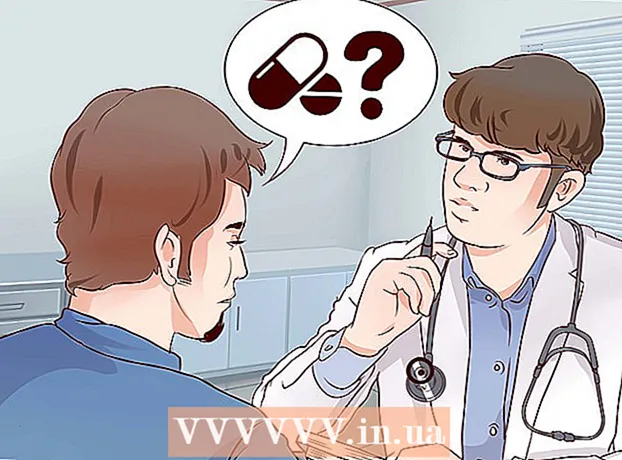Autor:
Marcus Baldwin
Erstelldatum:
18 Juni 2021
Aktualisierungsdatum:
22 Juni 2024

Inhalt
- Schritte
- Methode 1 von 3: Auf einem iPhone oder iPad
- Methode 2 von 3: Auf Android
- Methode 3 von 3: Auf einem Computer
- Tipps
In diesem Artikel erfahren Sie, wie Sie Bitmoji von einer mobilen App oder Erweiterung in Chrome kopieren und dann als Bild einfügen.
Schritte
Methode 1 von 3: Auf einem iPhone oder iPad
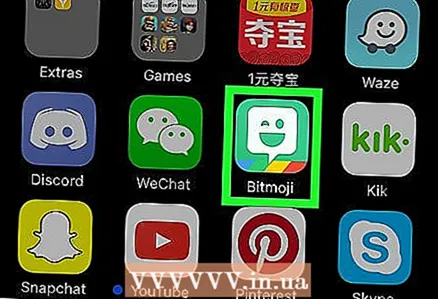 1 Starten Sie Bitmoji. Es ist ein grünes Symbol mit einer weißen lächelnden Textwolke auf Ihrem Desktop.
1 Starten Sie Bitmoji. Es ist ein grünes Symbol mit einer weißen lächelnden Textwolke auf Ihrem Desktop.  2 Tippen Sie auf das Bitmoji, das Sie kopieren möchten. Um das gewünschte Bitmoji zu finden, verwenden Sie die Kategoriesymbole am unteren Bildschirmrand und scrollen Sie dann nach unten, um alle verfügbaren Bitmoji zu sehen.
2 Tippen Sie auf das Bitmoji, das Sie kopieren möchten. Um das gewünschte Bitmoji zu finden, verwenden Sie die Kategoriesymbole am unteren Bildschirmrand und scrollen Sie dann nach unten, um alle verfügbaren Bitmoji zu sehen. 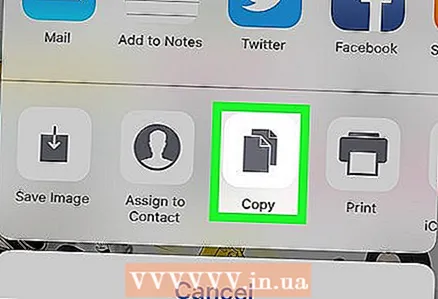 3 Tippen Sie auf Kopieren, um das Bild in die Zwischenablage Ihres Geräts zu kopieren. Es ist das dritte Symbol von links in der zweiten Reihe von Symbolen.
3 Tippen Sie auf Kopieren, um das Bild in die Zwischenablage Ihres Geräts zu kopieren. Es ist das dritte Symbol von links in der zweiten Reihe von Symbolen.  4 Fügen Sie das kopierte Bitmoji in die App ein. Halten Sie das Textfeld an der Stelle gedrückt, an der Sie es einfügen möchten, und wählen Sie dann Einfügen aus. Bitmoji wird angezeigt, sofern die App Kopier- und Einfügeoptionen unterstützt.
4 Fügen Sie das kopierte Bitmoji in die App ein. Halten Sie das Textfeld an der Stelle gedrückt, an der Sie es einfügen möchten, und wählen Sie dann Einfügen aus. Bitmoji wird angezeigt, sofern die App Kopier- und Einfügeoptionen unterstützt. - In den meisten Social-Networking-Anwendungen wie Facebook, WhatsApp und Twitter kann Bitmoji direkt in eine neue Nachricht oder einen neuen Beitrag eingefügt werden.
Methode 2 von 3: Auf Android
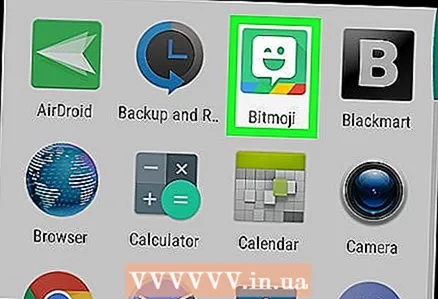 1 Starten Sie Bitmoji. Es ist eine grüne App mit einer weißen lächelnden Textblase in der App-Schublade.
1 Starten Sie Bitmoji. Es ist eine grüne App mit einer weißen lächelnden Textblase in der App-Schublade. - Auf Android können Sie Bitmoji nicht einfach greifen und kopieren, sondern auf Ihrem Gerät speichern und dann an andere Apps senden.
 2 Tippen Sie auf das Bitmoji, das Sie kopieren möchten. Um das gewünschte Bitmoji zu finden, verwenden Sie die Kategoriesymbole am unteren Bildschirmrand und scrollen Sie dann nach unten, um alle verfügbaren Bitmoji zu sehen.
2 Tippen Sie auf das Bitmoji, das Sie kopieren möchten. Um das gewünschte Bitmoji zu finden, verwenden Sie die Kategoriesymbole am unteren Bildschirmrand und scrollen Sie dann nach unten, um alle verfügbaren Bitmoji zu sehen. 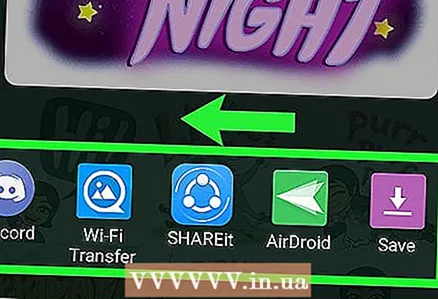 3 Wischen Sie nach links über die Symbole am unteren Bildschirmrand und tippen Sie auf Speichern. Dies ist die letzte Option in der Liste (rosa Pfeilsymbol).
3 Wischen Sie nach links über die Symbole am unteren Bildschirmrand und tippen Sie auf Speichern. Dies ist die letzte Option in der Liste (rosa Pfeilsymbol). 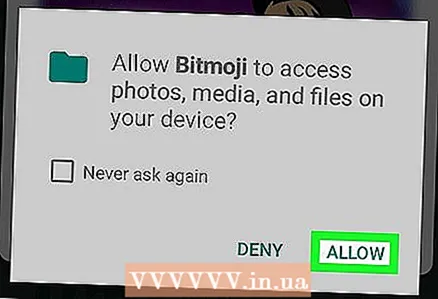 4 Tippen Sie auf Zulassen. Tun Sie dies, wenn Sie aufgefordert werden, Ihre Fotos, Speicherkarte und andere Dateien auf Ihrem Gerät mit Bitmoji zu teilen. Bitmoji wird auf dem Gerät im Ordner "Bitmoji" gespeichert.
4 Tippen Sie auf Zulassen. Tun Sie dies, wenn Sie aufgefordert werden, Ihre Fotos, Speicherkarte und andere Dateien auf Ihrem Gerät mit Bitmoji zu teilen. Bitmoji wird auf dem Gerät im Ordner "Bitmoji" gespeichert.  5 Senden Sie Bitmoji an eine andere App. Die Reihenfolge der Aktionen hängt von der von Ihnen verwendeten Anwendung ab, es muss sich jedoch um eine Anwendung handeln, mit der Sie Bilder austauschen können (Facebook, Android Messages, WhatsApp, Gmail).
5 Senden Sie Bitmoji an eine andere App. Die Reihenfolge der Aktionen hängt von der von Ihnen verwendeten Anwendung ab, es muss sich jedoch um eine Anwendung handeln, mit der Sie Bilder austauschen können (Facebook, Android Messages, WhatsApp, Gmail). - Starten Sie die Anwendung, mit der Sie Bitmoji senden möchten, und suchen Sie dann die Schaltfläche "Anhängen" (normalerweise sieht sie aus wie eine Kamera, Pluszeichen "+" oder eine Büroklammer). Sie sehen eine Liste mit Ordnern auf Ihrem Gerät.
- Öffnen Sie den Bitmoji-Ordner. Dazu müssen Sie zunächst den Ordner „Lokale Bilder“ oder „Lokales Gerät“ öffnen.
- Tippen Sie auf Bitmoji, um es auszuwählen.
- Senden Sie eine Nachricht oder einen Beitrag.
Methode 3 von 3: Auf einem Computer
 1 Starten Sie Google Chrome. Um mit Bitmoji zu arbeiten, müssen Sie eine Anwendung auf Ihrem Computer installieren, die nur mit Google Chrome funktioniert. Wenn Sie diesen Browser nicht haben, lesen Sie den Artikel "So laden Sie Google Chrome herunter", um zu erfahren, wie Sie ihn installieren.
1 Starten Sie Google Chrome. Um mit Bitmoji zu arbeiten, müssen Sie eine Anwendung auf Ihrem Computer installieren, die nur mit Google Chrome funktioniert. Wenn Sie diesen Browser nicht haben, lesen Sie den Artikel "So laden Sie Google Chrome herunter", um zu erfahren, wie Sie ihn installieren. 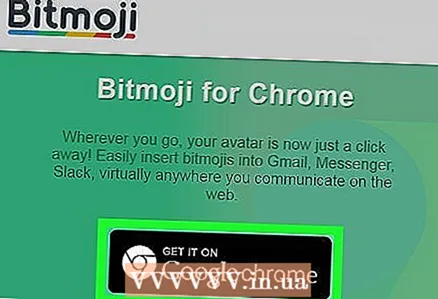 2 Installieren Sie die Bitmoji-Erweiterung. Wenn sich in der oberen rechten Ecke des Browsers bereits ein Bitmoji-Button befindet (ein grünes Symbol mit einer weißen lächelnden Sprechblase), dann ist die Erweiterung bereits installiert und Sie können diesen Schritt überspringen. Andernfalls gehen Sie wie folgt vor:
2 Installieren Sie die Bitmoji-Erweiterung. Wenn sich in der oberen rechten Ecke des Browsers bereits ein Bitmoji-Button befindet (ein grünes Symbol mit einer weißen lächelnden Sprechblase), dann ist die Erweiterung bereits installiert und Sie können diesen Schritt überspringen. Andernfalls gehen Sie wie folgt vor: - Gehe zu https://www.bitmoji.com.
- Scrollen Sie nach unten und klicken Sie auf Bitmoji für Chrome. Es ist das Chrome-Symbol unten auf der Seite.
- Klicken Sie auf "+ Installieren".
- Wenn die Erweiterung installiert ist, sehen Sie einen Anmeldebildschirm. Geben Sie Ihre Zugangsdaten ein und klicken Sie auf "Anmelden" oder klicken Sie auf "Mit Facebook anmelden", wenn Ihr Konto mit Facebook verknüpft ist. Dazu müssen Sie sich bei Facebook anmelden, sofern dies noch nicht geschehen ist.
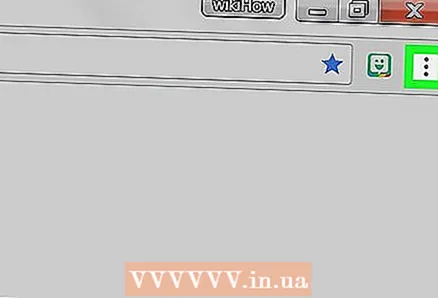 3 Klicken Sie auf die Bitmoji-Schaltfläche. Es ist ein grünes Symbol mit einer weißen lächelnden Textblase in der oberen rechten Ecke des Browsers.
3 Klicken Sie auf die Bitmoji-Schaltfläche. Es ist ein grünes Symbol mit einer weißen lächelnden Textblase in der oberen rechten Ecke des Browsers. 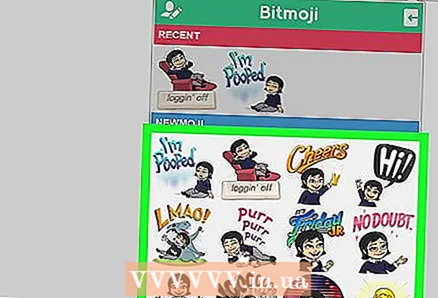 4 Suchen Sie das Bitmoji, das Sie kopieren möchten. Wählen Sie dazu eine der Kategorien aus (zum Beispiel „luv ya“, (lieb dich) „Geburtstage“ oder „du rockst“) oder gib ein Stichwort in das Feld „Bitmojis suchen“ ein.
4 Suchen Sie das Bitmoji, das Sie kopieren möchten. Wählen Sie dazu eine der Kategorien aus (zum Beispiel „luv ya“, (lieb dich) „Geburtstage“ oder „du rockst“) oder gib ein Stichwort in das Feld „Bitmojis suchen“ ein.  5 Rechtsklick auf Bitmoji. Wenn Sie an einem Computer ohne rechte Maustaste arbeiten, drücken Sie die linke Maustaste bei gedrückter Taste Steuerung.
5 Rechtsklick auf Bitmoji. Wenn Sie an einem Computer ohne rechte Maustaste arbeiten, drücken Sie die linke Maustaste bei gedrückter Taste Steuerung.  6 Klicken Sie auf Bild kopieren. Sehen Sie, klicken Sie nicht versehentlich auf "Bild-URL kopieren", da diese Option das Bild nicht kopiert.
6 Klicken Sie auf Bild kopieren. Sehen Sie, klicken Sie nicht versehentlich auf "Bild-URL kopieren", da diese Option das Bild nicht kopiert. 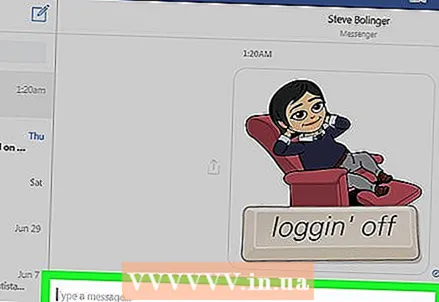 7 Betten Sie Bitmoji auf einer Website ein, die das Einbetten von Bildern unterstützt. Fast alle Social-Networking-Sites und -Anwendungen wie Facebook, Gmail, Twitter und Vkontakte unterstützen das Einfügen von Bildern in Chats oder Beiträge. Klicken Sie mit der rechten Maustaste auf das Textfeld und wählen Sie Einfügen.
7 Betten Sie Bitmoji auf einer Website ein, die das Einbetten von Bildern unterstützt. Fast alle Social-Networking-Sites und -Anwendungen wie Facebook, Gmail, Twitter und Vkontakte unterstützen das Einfügen von Bildern in Chats oder Beiträge. Klicken Sie mit der rechten Maustaste auf das Textfeld und wählen Sie Einfügen. - Bitmoji kann auch in andere Anwendungen auf Ihrem Computer eingefügt werden (z. B. Microsoft Word oder Adobe Photoshop).
Tipps
- Bitmoji kann von einer mobilen App als Bild gesendet werden, ohne es zu kopieren oder auf dem Gerät zu speichern. Tippen Sie einfach auf das Bitmoji, das Sie teilen möchten, und wählen Sie dann die App aus, mit der Sie es teilen möchten.
- Du kannst deine Snapchat- und Slack-Konten mit Bitmoji verknüpfen, um in Zukunft auf Friendmoji zuzugreifen. Dies sind Cartoon-Bilder von dir und einem Freund (der auch Bitmoji verwendet).